G410A双显卡切换方法
知识点分析:
G410 G510显卡切换是ATI PowerXpress5.5的平台,可以全局设置和根据应用程序切换。
操作步骤:
方法一
1.在桌面右键点”显示卡属性”;
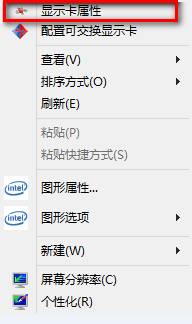
2.点击电源有两种切换模式:
一种:选择”电源”里的可切换显示卡全局设置
二种:选择”电源”里的可切换显示卡应用程序设置

可切换显示卡全局设置
设置电池和接通电源“强制省电显示卡”为集成显卡,“最大化性能”为独立显卡。


选择”电源”里的可切换显示卡应用程序设置。

方法二:
1. 在桌面右键点”配置可交换显示卡 ”;
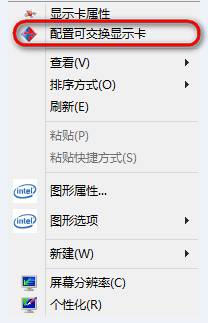
2. 打开到配置可交换图形界面,此时可以看到“最近打开的过的应用程序”,如想使用此程序独立显卡请点击“高性能”。
赞 (0)
